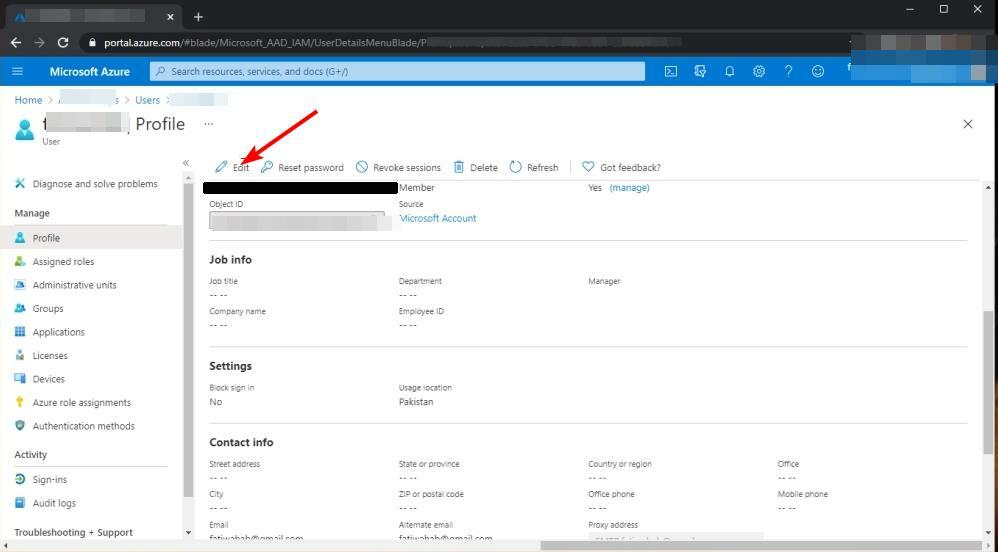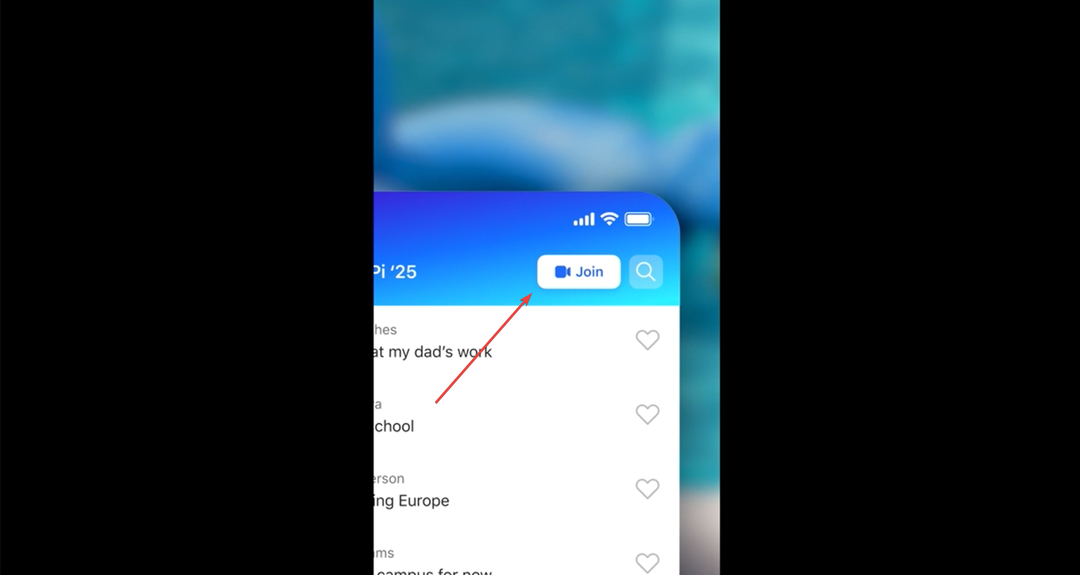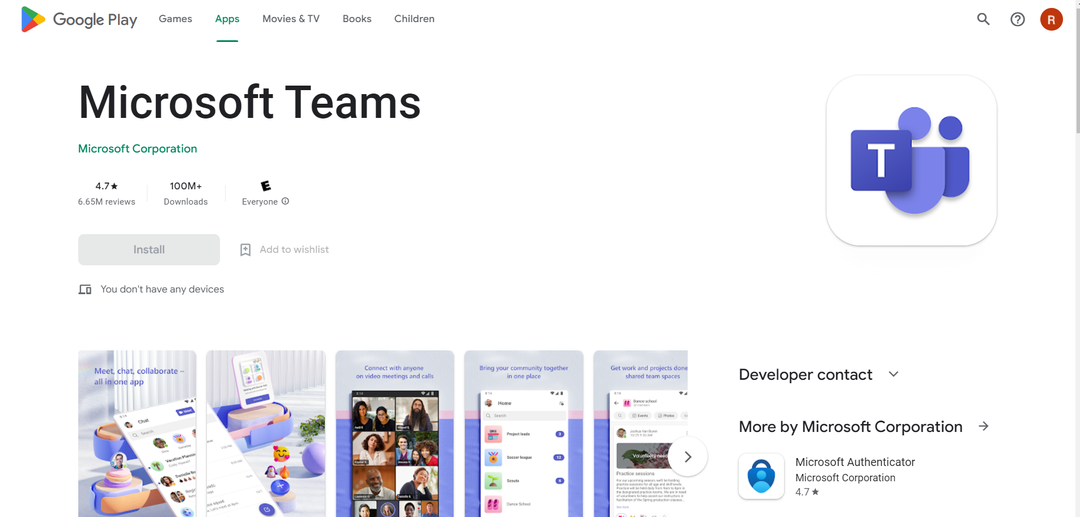- A mai online marketingben kulcsfontosságú a nagy online közönséghez való csatlakozás
- Élő események lebonyolítása nagyszerű módja az információk szélesebb közönség számára történő terjesztésének vagy a termékek és szolgáltatások népszerűsítésének
- Ha az Élő események nem érhetők el a Microsoft Teams szolgáltatásban, akkor csak erre az útmutatóra van szüksége a lehető leggyorsabban rögzítse
- Látogatás a Microsoft Teams Hub további hasznos útmutatókért

Ez a szoftver folyamatosan futtatja az illesztőprogramokat, így megvédi az általános számítógépes hibákat és a hardverhibákat. Ellenőrizze az összes illesztőprogramot most 3 egyszerű lépésben:
- Töltse le a DriverFix alkalmazást (ellenőrzött letöltési fájl).
- Kattintson a gombra Indítsa el a szkennelést hogy megtalálja az összes problémás illesztőprogramot.
- Kattintson a gombra Frissítse az illesztőprogramokat új verziók beszerzése és a rendszer hibás működésének elkerülése érdekében.
- A DriverFix alkalmazást letöltötte 0 olvasók ebben a hónapban.
A Microsoft Teams az egyik legnépszerűbb és legelismertebb együttműködési eszközök ma használt. Mindent felölel, amit elvárhat egy ilyen szolgáltatástól, az azonnali csevegéstől, a fájlátviteltől, a videokonferenciáktól és egyebektől kezdve.
Egy másik, egy ideje elérhető funkció egy ún Élő események.
A Teams élő eseményeivel a szervezete felhasználói videó- és értekezlet-tartalmat sugározhatnak nagy online közönség számára. Tehát alapvetően ők sokkal nagyobb közönséggel rendelkező videokonferenciák.
Sajnos rengeteg felhasználónak van számolt be hogy ez a funkció még nem áll rendelkezésükre. Pontosabban: nem közvetíthetik az élő eseményeket a közönség számára. Vagy egyáltalán nem jelenik meg ott, ahol lennie kellene, vagy az interfész menü szürkén jelenik meg, ezért nem választható.
Éppen azt láttam, hogy egy olyan funkció, amire már nagyon számítottam, az Élő események mostantól elérhető a csapatokban „előzetesként”, azonban a „Nyilvános” esemény opciója szürkén jelenik meg azzal a nyilatkozattal, hogy egyes beállításokat az IT letiltott adminisztrátor. Én vagyok az informatikai rendszergazda, de nem tudom megtalálni a beállítás módosításának módját, ha az előnézet során egyáltalán tudom.
Nyilvánvalóan a probléma abból ered, hogy engedélyt kell adnia a vállalat informatikai rendszergazdájának.
Hogyan engedélyezhetem az Élő eseményeket a Microsoft Teams szolgáltatásban?
Állítsa be az Élő események házirendjét
Az élő események közönségét az Adminisztrációs központból kell beállítani, ellenkező esetben a gyakori felhasználók csak korlátozott lehetőségek közül választhatnak.
Így az Élő események nyilvános megtekintésének lehetővé tételéhez kövesse ezeket a lépéseket:
- Menj a Microsoft Teams és Skype for Business Admin Center
- Válassza a lehetőséget Találkozók a bal oldali menüből
- Választ Élő eseményekre vonatkozó irányelvek
- Válassza a lehetőséget Résztvevő láthatósági módja
- Választ Mindenki

Ennek a szolgáltatásnak az engedélyezésével az Élő események elérhetővé válnak a nagyközönség számára, még azoknak a felhasználóknak is, akik nem tagjai a hálózatának.
Csak annyit kell tenniük, hogy csatlakoznak az élő eseményhez, majd a program először megpróbálja elindítani a Teams programot, ha már telepítve van. Ha nem teszik meg, akkor lehetőségük nyílik online csatlakozásra, majd bejelentkezésre vagy névtelen csatlakozásra.
Egy dologra emlékeztetnie kell, hogy azok számára, akik névtelenül csatlakoznak, a videó hírcsatornájuk kitölti az egész képernyőt, és a bal oldalon nem látják a Csapatok navigációs sávot.
Miután ezeket a lépéseket betartotta, minden felhasználó, aki része a hálózatának, és rendelkezik az összes megfelelő jogokat élő eseményeket közvetíthet a nagyközönség számára.
Hasznosnak tartja az Élő eseményeket a Microsoft Teams szolgáltatásban? Tudassa velünk az alábbi megjegyzés részben.
- Menj Találkozók és válassza ki Tervezzen új találkozót
- Lépjen a bal felső sarokban található legördülő menübe, és adjon hozzá egy Új élő esemény.
- Ezután töltse ki a szükséges információkat az esemény részleteiről, és ennyi.
- Használhatja a Microsoft Teams-t webes szemináriumokhoz?
Az Élő események funkciónak köszönhetően a Microsoft Teams mostantól megbízható webináriumi megoldás. Mindössze annyit kell tennie, hogy ütemez egy élő eseményt, és ezután minél több emberrel kapcsolatba léphet.
- Hol tárolják a Microsoft Teams élő eseményeinek felvételeit?
A közvetítés befejeztével a Microsoft Teams élő események felvételei elérhetők az értekezlet részleteiben. Az eseménytulajdonosok ezután letölthetik a felvételeket, és feltölthetik őket a Microsoft Streambe, hogy egyre nagyobb számmal osszák meg őket.
Gyakran Ismételt Kérdések
A Microsoft Teams élő esemény ütemezéséhez kövesse az alábbi lépéseket:
- Menj Találkozók és válassza ki Tervezzen új találkozót
- Lépjen a bal felső sarokban található legördülő menübe, és adjon hozzá egy Új élő esemény.
- Ezután töltse ki a szükséges információkat az esemény részleteiről, és ennyi.
Az Élő események funkciónak köszönhetően a Microsoft Teams mostantól megbízható webináriumi megoldás. Mindössze annyit kell tennie, hogy ütemez egy élő eseményt, és ezután minél több emberrel kapcsolatba léphet.
A közvetítés befejeztével a Microsoft Teams élő események felvételei elérhetők az értekezlet részleteiben. Az eseménytulajdonosok ezután letölthetik a felvételeket, és feltölthetik őket a Microsoft Streambe, hogy egyre nagyobb számmal osszák meg őket.